
WooCommerce 製品とその関連設定について学習したところで、WooCommerce の税金構成オプションを見てみましょう。
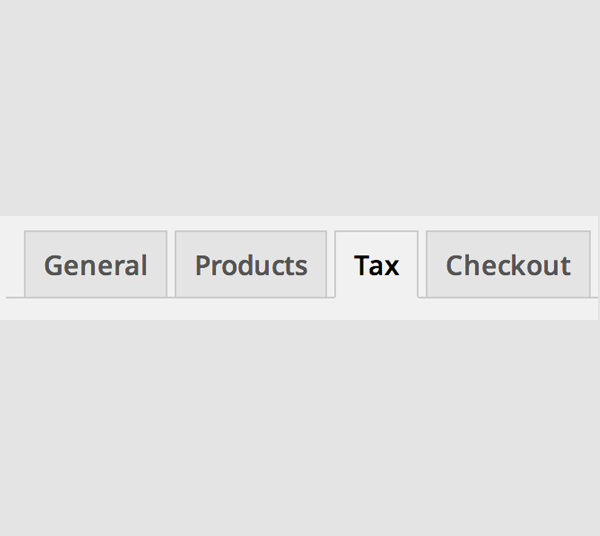
オンライン ストアのオーナーとしては、税金のルールや問題に決して関わりたくありません。 WooCommerce はこれを支援し、国や個々の店舗の要件によって異なる可能性があるすべての税金設定に対処するための複数のオプションを提供します。
これらのオプションは次の場所にあります: WooCommerce -> 設定 ->税金。 「税金設定」タブに入ると、メインの設定が表示されます。 3 つの異なる税額を含む税設定セクション。これらは:###
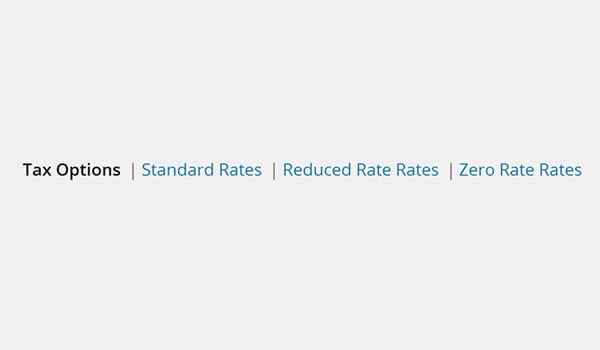
このオプションを有効にすると、WooCommerce が税金の計算を開始します。これが発生したくない場合は、追加の設定を行う必要はありません。
このセクションのオプションでは、このオプションを保持する必要があります。 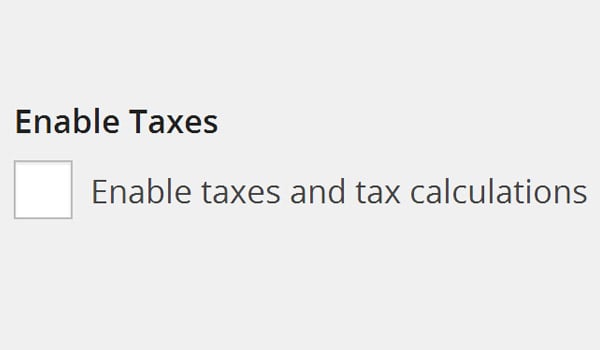
税込価格を入力してください
税込価格を入力する場合は、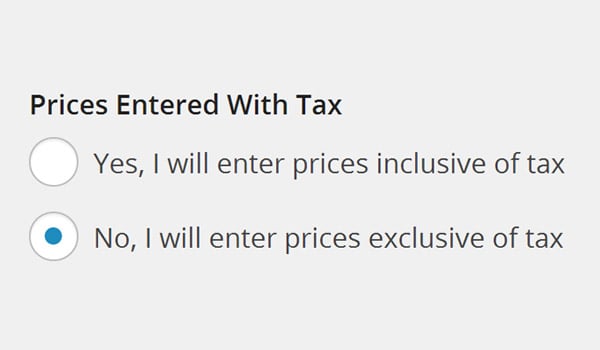 はいを選択してください。
はいを選択してください。
No を選択します。それ これは、顧客が何かを購入するときによく見られる現象です。 値札には総額(税込)またはネット価格(税抜)が表示されております。 WooCommerce には 2 つの異なるチェックボックスがあります この点について。
はい、価格を入力します 税込み。
総額(税込)の税額計算方法は、
tax_amountです。 = 価格 - ( 価格 / ( (tax_rate_% / 100 ) 1 ) ) 正味価格(税抜)の税額計算
税) は次のとおりです:
お客様がご注文の場合
他国からの場合、課税プロセスは居住国の課税に依存します。
スピード。この場合、WooCommerce は「次の基準に基づいて税金を計算する」オプションを提供します。
3種類の住所から選べる税金計算。 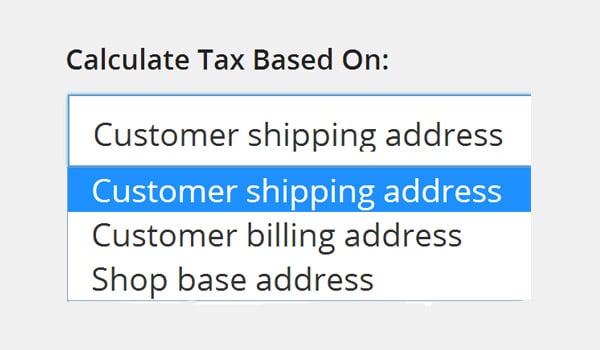
「顧客の配送先住所」、「顧客の請求先住所」、または「店舗」
わかりやすいと思います。デフォルトの顧客アドレス
オンライン ストアのオーナーはまったく気づいていません
新規来店のお客様の所在地について。計算する
そうなると税金を払うのがかなり難しくなります。このオプションを使用すると、ストアの所有者が表示できるようになります
価格は、顧客が実際の場所に入る前にデフォルトの場所を想定して決定されます。
住所。ここでは、(「住所なし」の代わりに)「店舗ベースアドレス」を選択します。
顧客が基本住所として自分の国を入力すると、自動税修正が適用されます。 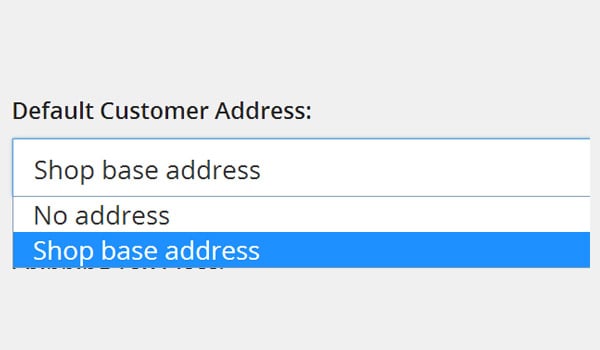
配送税レベル
#配送税レベル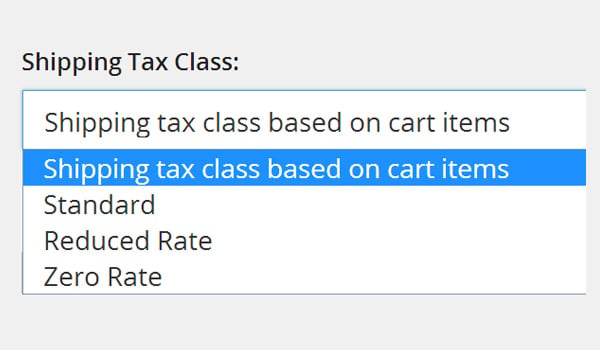 オプションは、配送に使用される税レベルを決定します。ほとんどのオンライン設定では、商品税率に応じて、「カート項目ベースの配送税レベル」がデフォルト設定とみなされます。これに加えて、
オプションは、配送に使用される税レベルを決定します。ほとんどのオンライン設定では、商品税率に応じて、「カート項目ベースの配送税レベル」がデフォルト設定とみなされます。これに加えて、
「カート商品に基づく配送税レベル」を選択し、カートに異なる税率の商品が含まれている場合、配送料は定義された税に基づいて高い税率で課税されます。対象となる特定の商品と顧客の国などの他の要素を考慮してください。
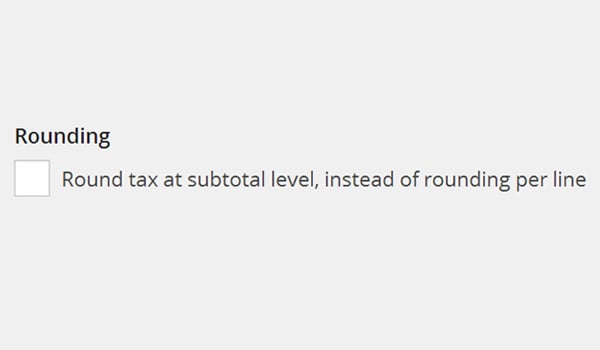
これは、各ステップではなく、小区分を計算するたびに税金が最も近い数値に四捨五入されることを意味するもう 1 つのチェックボックスです。
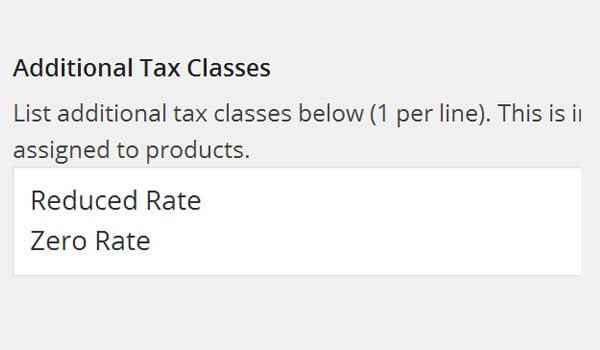
WooCommerce では、さまざまなデフォルトの標準税クラスを商品に割り当てることができます。ただし、この設定を利用していくつかのカスタム税金クラスを追加する機会も提供されます。 その他の税金クラス 独自の税率を持つ新しい税金クラスを作成できます。
テキスト ボックスに新しい税区分の名前を含む新しい行を追加し、変更を保存するだけです。
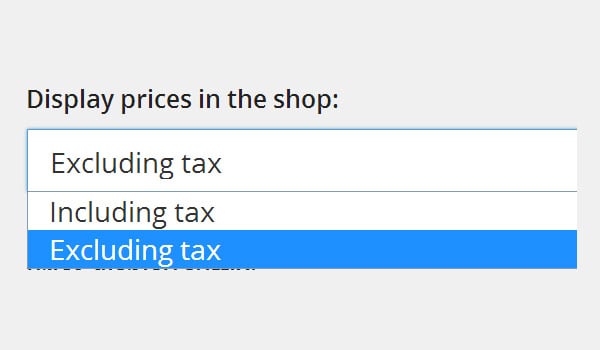
総額と正味価格の違いについて説明しました。ストアの所有者は、オンライン ストアに表示される価格形式を決定でき、このオプションを使用してこれを制御できます。税抜と税込の2種類からお選びいただけます。それがこの特定の設定のすべてです。
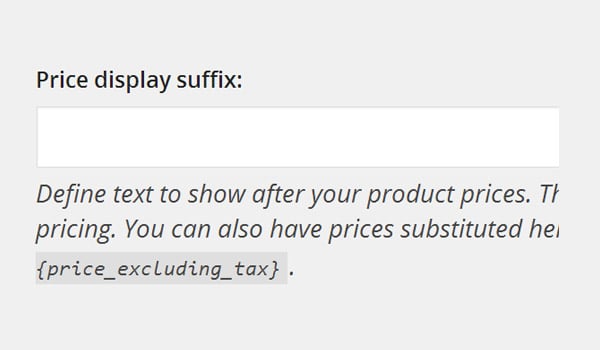
WooCommerce では、商品の価格を表示できるだけでなく、商品価格の後に特定のテキストを追加することもできます。このオプションを使用すると、追加情報を追加できます。たとえば、「Inc.」などのテキストを追加できます。付加価値税(付加価値税を含む)」または「付加価値税を除く」付加価値税(付加価値税を除く)」.
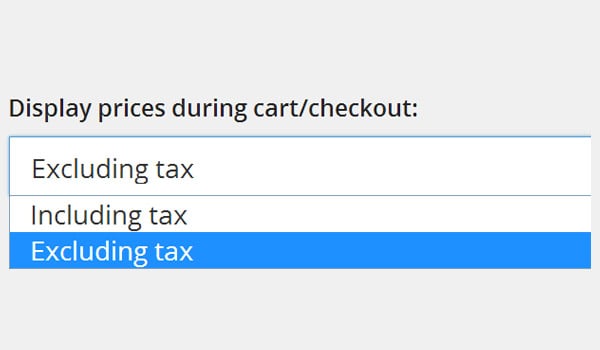
このオプションは、前述の設定「ストアで価格を表示」と非常によく似ています。ここでの唯一の違いは、ストアの所有者がショッピング カートとチェックアウト ページに表示される価格の形式を決定できることです。
同じ 2 つのオプションもあります: 税抜と税込み。私の提案は、顧客が製品にいくら支払ったのかを把握できるように、税込みオプションを選択することです。
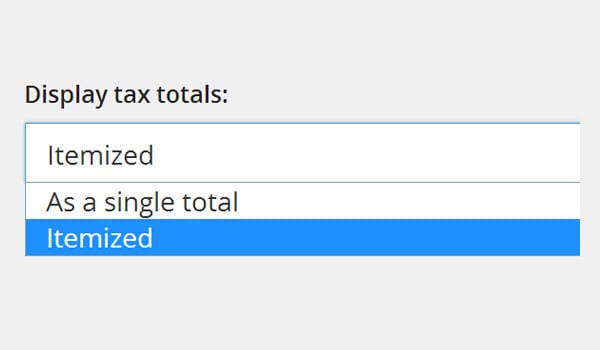
ここでは、税額の合計をフロントエンドに表示する方法を設定できます
これらの設定を構成した後、変更を保存します。
###それが今日のすべてです。次の記事では、税金オプションの構成を完了します。ご質問やご意見がございましたら、コメント欄を使用してお知らせください。
以上がWooCommerce 税務ガイド: 初心者向けガイドの詳細内容です。詳細については、PHP 中国語 Web サイトの他の関連記事を参照してください。